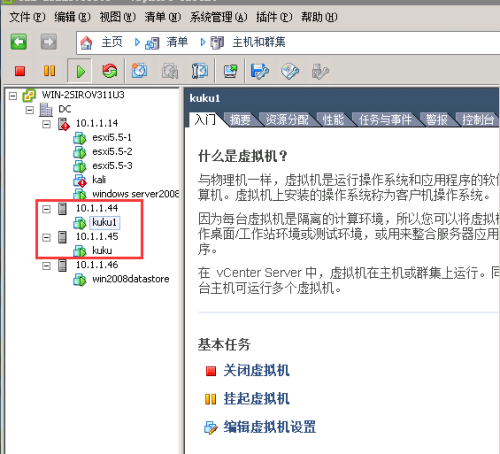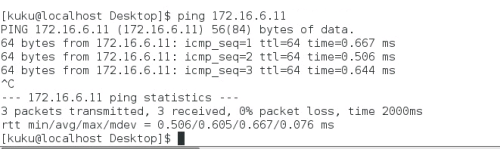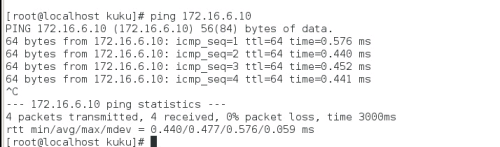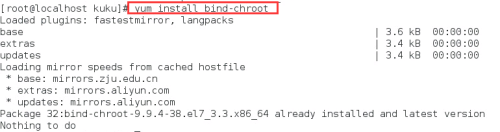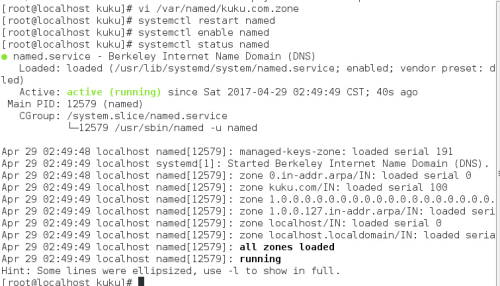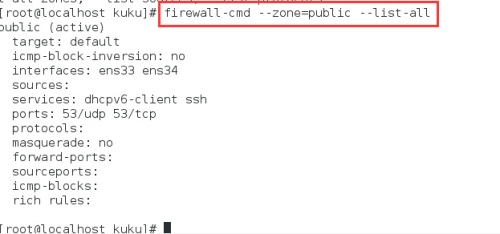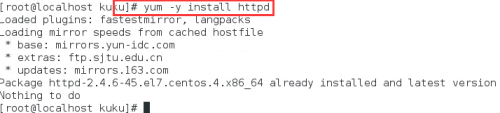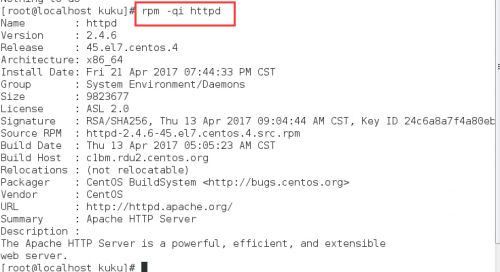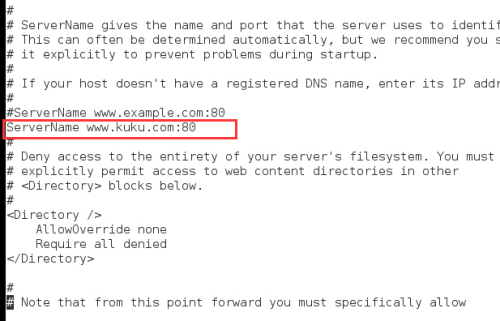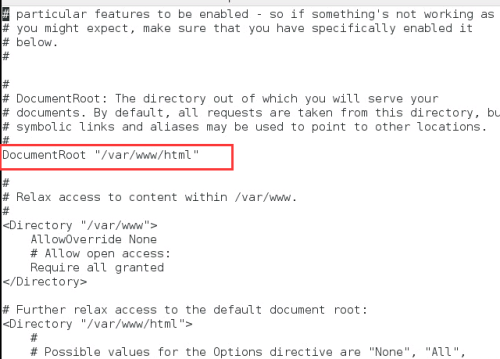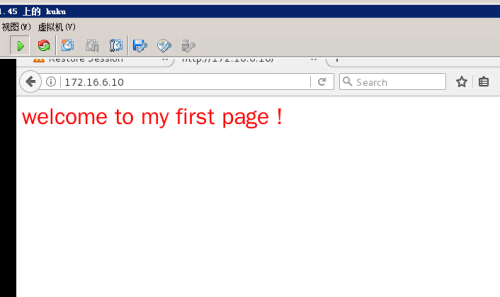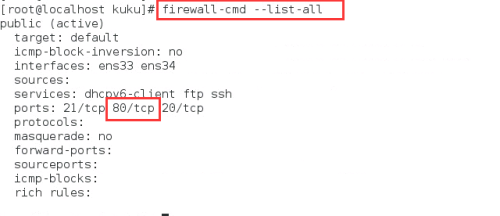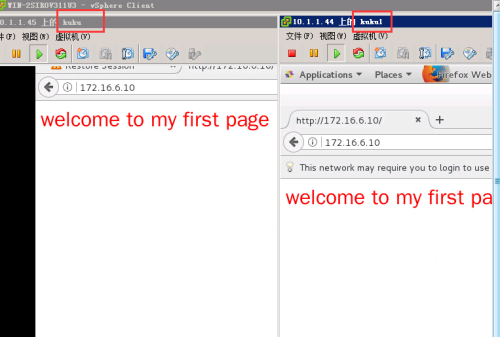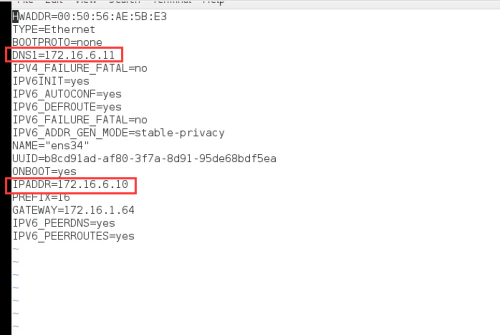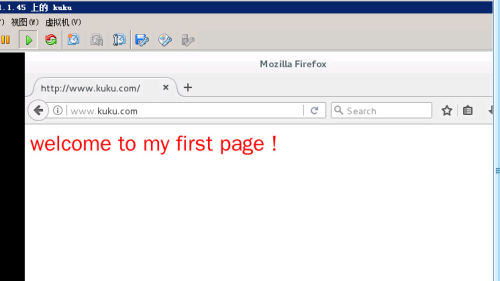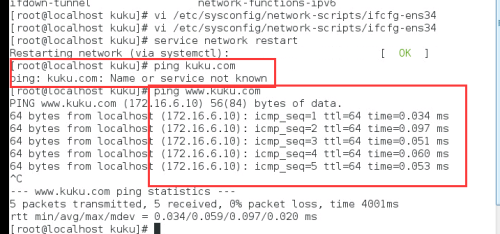在VMware中實現大環境的搭建:
環境先直接上圖
正如圖中紅線框中所示,
虛擬機系統均使用CentOS7系統
在kuku1中創建雙網卡,內網ip地址爲:192.168.80.10,外網ip地址爲:172.16.6.11,並在kuku1中安裝DNS服務。
在kuku中創建雙網卡,內網ip地址爲:192.168.80.11,外網ip地址爲:172.16.6.10,並在kuku1中安裝apache服務。
並做到能夠互相ping通
步驟1:分別在kuku1與kuku中進行yum 源更新操作
yum update
步驟2:在kuku1中安裝DNS服務 參考:http://www.centoscn.com/CentosServer/dns/2015/0403/5074.html
yum install bind-chroot
啓用服務與設置開機自啓動
systemctl start named-chroot systemctl enable named-chroot systemctl status named-chroot
步驟3:設置DNS服務器的配置文件
cp –a /etc/named.conf /etc/named.conf.bak vi /etc/named.conf
修改部分內容如下:
listen-on port 53 {any;};
all-query {any;};
dnssec-enable no ; #默認爲yes
dnssec-validation no; #默認爲yes
dnssec-lookaside auto;
forward first;
forwarders{172.16.1.12;}; #此爲外網的DNS
#添加
zone "kuku.com" IN{
type master;
file "kuku.com.zone";
allow-query{any;};
};步驟4: 設定DNS服務器上的zone配置文件
vi /var/named/kuku.com.zone
添加內容:
$ORIGIN kuku.com. $TTL 3H @ IN SOA dns1.kuku.com. zhang.kuku.com.( 100;serial 1D;refresh 1H;retry 1W;expire 3H ) ;minimun @ IN NS dns1 FTP IN A 172.16.6.10 www IN A 172.16.6.10
重啓DNS服務
systemctl restart named systemctl enable named systemctl status named
步驟5:開通端口
firewall-cmd --zone=public --add-port=53/tcp --permanent firewall-cmd --zone=public --add-port=53/udp --permanent firewall-cmd --reload firewall-cmd --zone=public --list-all
systemctl enable firewalld.service
將防火牆設置成開機啓動
步驟6:在kuku虛擬機中安裝apache
yum -y install httpd
已經安裝成功了
rpm -qi httpd
啓動服務並設置成開機啓動
systemctl start httpd.service systemctl enable httpd.service
對http.conf進行簡單更改以保證能夠通過設定的域名找到該服務
vi /etc/httpd/conf/httpd.conf
更改ServerName www.kuku.com:80
我們在此只是爲了能夠通過自定義的域名進行訪問,並沒有在其上面配置web服務,因此也沒有對其中的參數進行修改,如果必要,請自行解決。
爲方便驗證我們自做個首頁
首先,我們可以在配置文件中看到文檔根目錄是/var/www/html
因此,可以在此目錄下寫一個簡單index.html,作爲驗證
vi /var/www/html/index.html
添加內容
<p style="color:red;font-size:32px;">welcome to my first page !</p>
Ctrl +C,:wq 保存
最後在kuku虛擬機中自帶的火狐瀏覽器輸入172.16.6.10就可以獲取到頁面
重啓服務
systemctl restart httpd.service
開通80端口
firewall-cmd --zone=public --add-port=80/tcp --permanent firewall-cmd --reload firewall-cmd --list-all
設置開機自啓動防火牆
systemctl enable firewalld.service
此時,我們可以通過ip地址對apache服務進行訪問
演示:在虛擬機kuku1中使用ip地址進行訪問
步驟7:配置kuku的網卡設置
因爲需要使用域名www.kuku.com,進行訪問apache,因此還需要修改些地方
那就是訪問apache服務的客戶機中的網卡信息中的DNS地址必須設置爲DNS服務器的地址
因此,我們在kuku中修改網卡信息,至於雙網卡的配置可以參考:http://lefteva.blog.51cto.com/11892835/1917981
修改外網網卡配置
vi /etc/sysconfig/network-scripts/ifcfg-ens34
更改之後需要重啓網絡
service network restart
此時可以在kuku虛擬機中使用域名進行訪問apache站點
自定義的域名,如果想在終端進行ping 則一定要是www.kuku.com,而不能是kuku.com!
注意:如若想在windows下訪問站點,則同樣需要更改DNS地址與ip地址 。
最後本文只是屬於個人的實驗而已,有什麼不妥之處,還望大家多多指正。